
- トリミングのコツは?
- サイズを指定してトリミングしたい!
- Photoshopで画像をトリミングしたい!
そんな方にPhotoshopで画像をトリミングする方法について解説していきます。
目次
Photoshopと画像の準備
まずはPhotoshopと画像が必要です。
持っていない方は公式サイトの無料体験がおすすめです。
Photoshopの無料体験

素材サイトAdobeStockの無料体験

Photoshopで画像をトリミングする方法
⑴ツールパネルから切り抜きツールを選択する
⑵画像の縁をつかんで、画像サイズを調整する
画像のサイズを指定してトリミングする
⑴背景レイヤーを右クリック
⑵新規レイヤーウィンドウでOK
⑶イメージからカンバスサイズを選択
⑷サイズを記入してOK
⑸移動ツールを選択
⑹画像の位置を調整する
画像をトリミングするコツ

トリミングのコツは、被写体に余裕を持たせることです。
トリミングでやりがちなのが、切りすぎて窮屈な写真になることです↓

窮屈にしないためには背景も入れて、余裕を持たせるほうがいい写真になることが多いです↓

Photoshopで画像をトリミングする方法まとめ
Photoshopでトリミングをするなら、切り抜きツールを使うと便利です。
画像の位置を微調整したいなら、背景レイヤーを新規レイヤーに変更しておきましょう。

Photoshopの使い方がよく分からない。もっと勉強したい!
という方は本や講座で学ぶといいでしょう。
- 本で勉強する↓
Photoshopにおすすめ本まとめ! - オンライン講座で勉強する↓
Photoshopにおすすめのオンライン講座!
✔︎関連記事はこちら


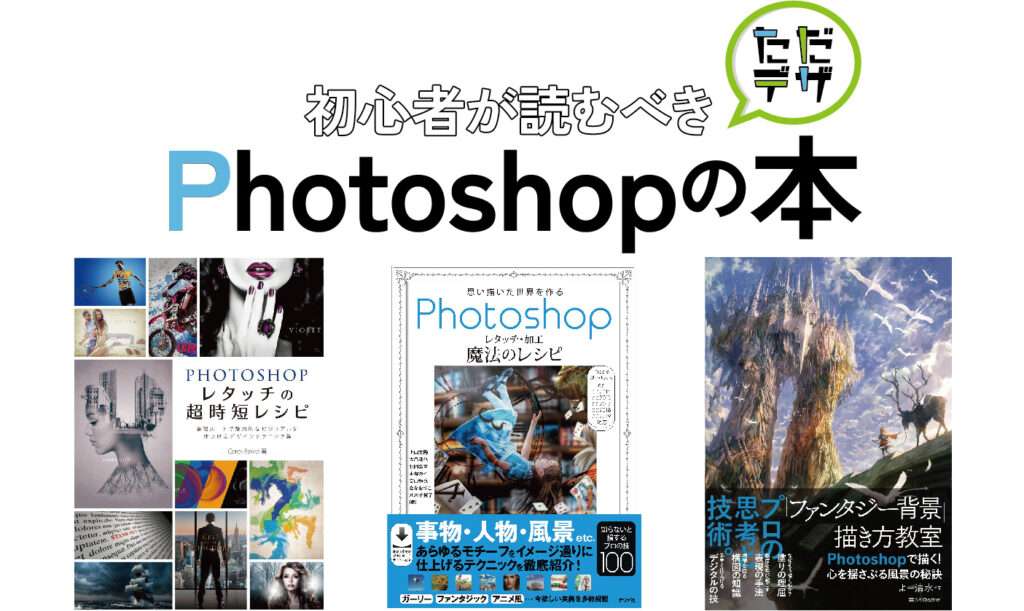


この記事ではPhotoshopのトリミングを解説してます。